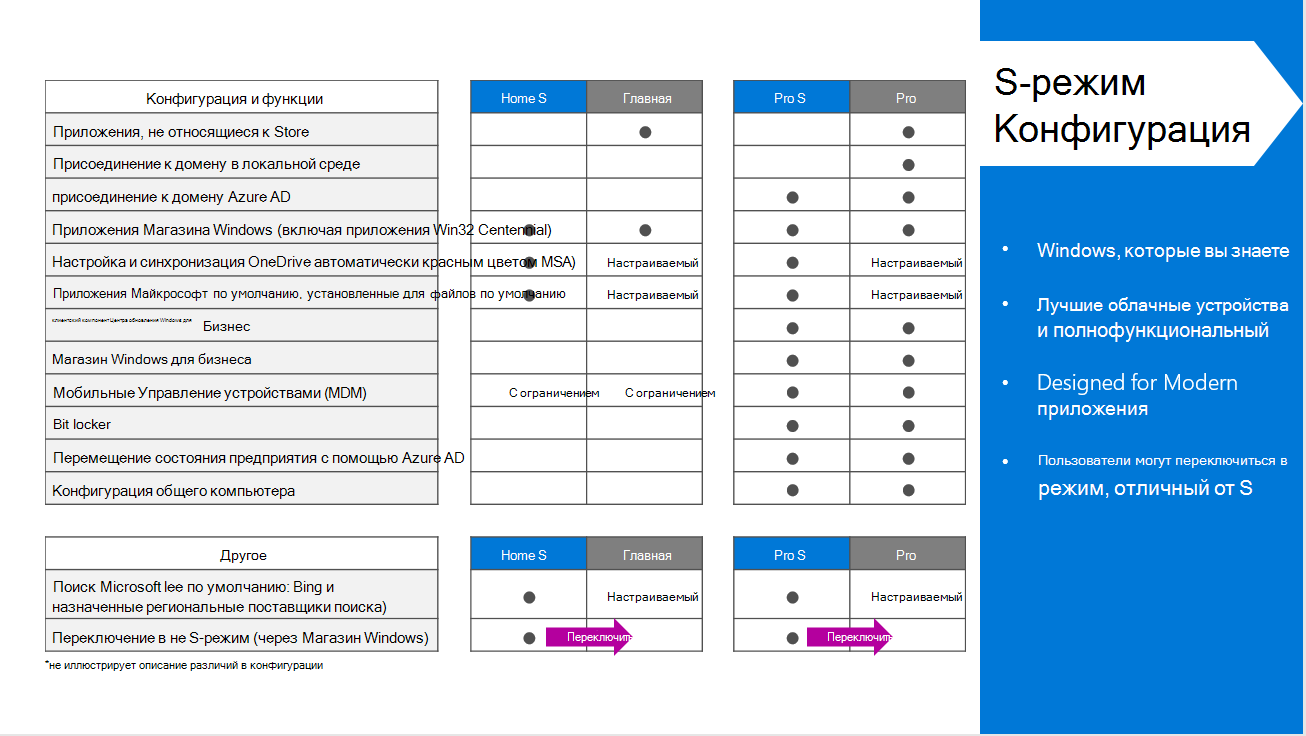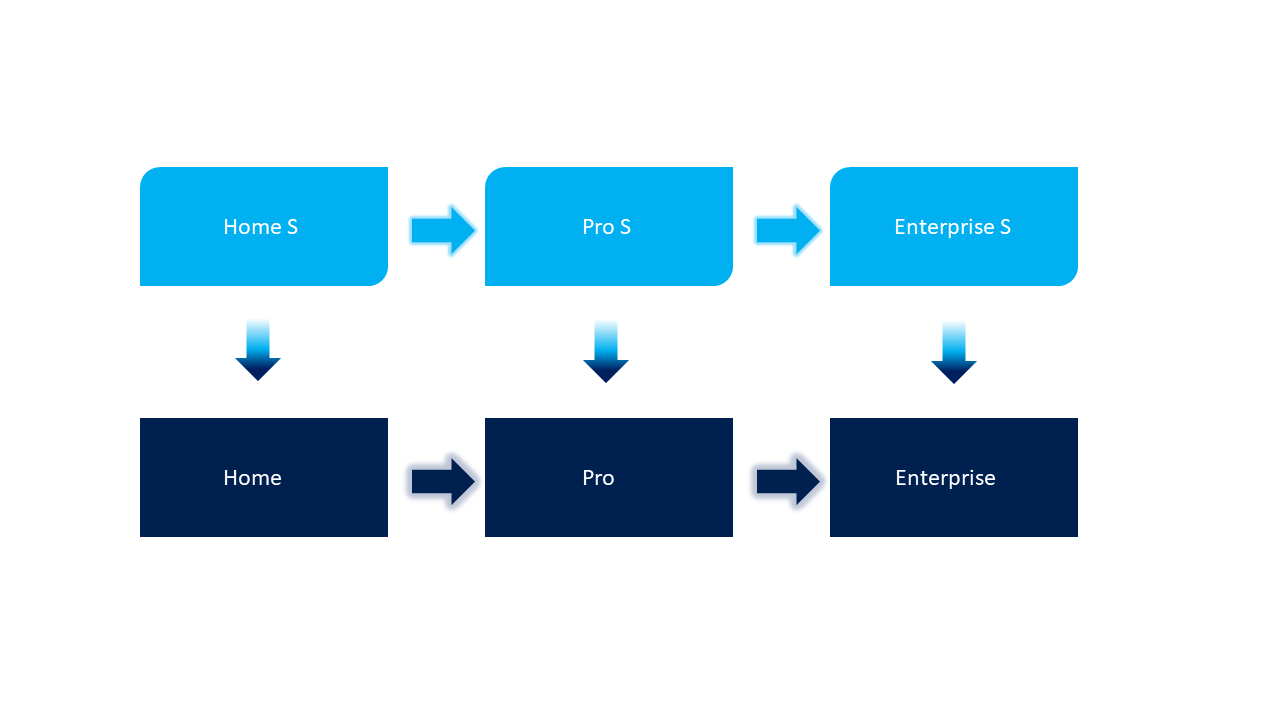Windows 10 в режиме S: что это такое? Windows 10 in S mode — What is it?
Режим s — это эволюция S SKU, представленный в обновлении для Windows 10 от 2018 апреля. S mode is an evolution of the S SKU introduced with Windows 10 April 2018 Update. Это конфигурация, которая доступна во всех выпусках Windows, если она включена на момент изготовления. It’s a configuration that’s available on all Windows Editions when enabled at the time of manufacturing. Вы можете в любое время обновить версию Windows, как показано ниже. The edition of Windows can be upgrade at any time as shown below. Тем не менее, переключение из режима S — это OneTime, и его можно будет отменить только после очистки и перезагрузки операционной системы. However, the switch from S mode is a onetime switch and can only be undone by a wipe and reload of the OS.
Функциональные возможности режима S S mode key features
Безопасность, проверяемая корпорацией Майкрософт Microsoft-verified security
В Windows 10 в режиме S вы можете найти любимые приложения, такие как Office, Evernote и Spotify в Microsoft Store, где они были проверены корпорацией Майкрософт для обеспечения безопасности. With Windows 10 in S mode, you’ll find your favorite applications, such as Office, Evernote, and Spotify in the Microsoft Store where they’re Microsoft-verified for security. Вы также можете обезопасить свое состояние, если вы находитесь в сети. You can also feel secure when you’re online. Microsoft EDGE, используемый по умолчанию браузер, обеспечивает защиту от фишинга и sociallyных вредоносных программ. Microsoft Edge, your default browser, gives you protection against phishing and socially engineered malware.
Производительность Performance that lasts
Запуск осуществляется быстро, а S-режим гарантирует стабильность процесса. Start-ups are quick, and S mode is built to keep them that way. Microsoft EDGE в качестве браузера — это быстрый и безопасный режим работы в Интернете. With Microsoft Edge as your browser, your online experience is fast and secure. Кроме того, вы получите плавный и быстрый отклик, независимо от того, используете ли вы потоковую передачу видео, открываете приложения или просматриваете эффективность работы. Plus, you’ll enjoy a smooth, responsive experience, whether you’re streaming HD video, opening apps, or being productive on the go.
Выбор и гибкость Choice and flexibility
Сохраняйте файлы в любимом облаке, например в OneDrive или Dropbox, и получайте к ним доступ с любого устройства, которое вы выбираете. Save your files to your favorite cloud, like OneDrive or Dropbox, and access them from any device you choose. Откройте магазин Microsoft Store для тысяч приложений, и если вы не нашли нужное, вы можете в любое время отключиться от S в домашней, профессиональной и корпоративной выпусках Windows 10 и найти в Интернете другие варианты, как показано на рисунке ниже. Browse the Microsoft Store for thousands of apps, and if you don’t find exactly what you want, you can easily switch out of S mode to Windows 10 Home, Pro, or Enterprise editions at any time and search the web for more choices, as shown below.
Развертывание Deployment
Windows 10 в режиме S разработан для современного управления , что означает использование Windows автопилота. Windows 10 in S mode is built for modern management which means using Windows Autopilot. В Windows с помощью автопилота вы можете развертывать устройства непосредственно для пользователей, не требуя касаться физического устройства. Windows Autopilot lets you deploy the device directly to a user without IT having to touch the physical device. Вместо того, чтобы вручную развертывать собственное изображение, Windows автоматически запустится с универсального компьютера, который можно использовать только для присоединения к домену компании. затем политики развертываются автоматически через Управление мобильными устройствами для настройки устройства для пользователя и нужной среды. Instead of manually deploying a custom image, Windows Autopilot will start with a generic PC that can only be used to join the company domain; policies are then deployed automatically through mobile device management to customize the device to the user and the desired environment. Устройства отгружаются в режиме S; Вы можете сохранить их в режиме S или воспользоваться автопилотом в Windows, чтобы переключить устройство в режим S во время первого запуска или позднее с помощью управления мобильными устройствами (при необходимости). Devices are shipped in S mode; you can either keep them in S mode or use Windows Autopilot to switch the device out of S mode during the first run process or later using mobile device management, if desired.
Хранение бизнес-приложений в рабочем Bridge Keep line of business apps functioning with Desktop Bridge
Беспокоитесь о том, что ваша бизнес-приложения не работают в режиме S? Worried about your line of business apps not working in S mode? Классическое средство моста позволяет преобразовывать бизнес-приложения в упакованное приложение с помощью манифеста UWP. Desktop Bridge enables you to convert your line of business apps to a packaged app with UWP manifest. Проверив и проверяя приложение, вы можете распространять его в Microsoft Store, что идеально подходит для Windows 10 в режиме S. After testing and validating you can distribute the app through the Microsoft Store, making it ideal for Windows 10 in S mode.
Переупаковка приложений Win32 в формат MSIX Repackage Win32 apps into the MSIX format
Средство упаковки MSIX, доступное в магазине Microsoft Store, позволяет заново упаковать существующие приложения Win32 в формат MSIX. The MSIX Packaging Tool, available from the Microsoft Store, enables you to repackage existing Win32 applications to the MSIX format. Вы можете запускать установочные программы для настольных систем с помощью этого средства в интерактивном режиме и получать пакет MSIX, который можно установить на устройстве и загрузить в Microsoft Store. You can run your desktop installers through this tool interactively and obtain an MSIX package that you can install on your device and upload to the Microsoft Store. Это еще один способ подготовить приложения для работы в Windows 10 в режиме S. This is another way to get your apps ready to run on Windows 10 in S mode.
Чем Windows 10 в режиме S отличается от обычной «десятки»
Вероятно вы слышали о версии операционной системы Windows 10 S. Более того, не исключено, что вам приходилось встречать различные мнения о ней. Но начну с самого главного — такой ОС больше не существует. Почему же столь важно знать о ней?
Ее уже нет, но она продолжает помогать пользователям
Дело в том, что в минувшем году она была переименована в режим S. Теперь это один из возможных режимов работы версий «десятки» для домашнего и корпоративного использования. Особенностью системы является то, что ее пользователь может загружать и устанавливать софт исключительно из магазина Microsoft Store.
Такой версии, как я отметил выше, уже нет, но вы и сейчас часто можете встретить это название, а не новую формулировку «режим S». Кроме того, с точки зрения пользователя никакой разницы между версией S и режимом S попросту нет.
Важно помнить, что если на компьютере изначально предусмотрен режим S, то вы можете его отключить и перейти к полноценной версии. Но вернуть вы его уже не сможете. И, несмотря на все «недостатки» это метода работы, есть целый ряд причин хорошенько подумать, прежде чем отказаться от данной опции.
Почему она может быть вам полезна
Поскольку возможность ставить ПО из различных источников отсутствует, безопасность компьютера повышается. Ведь вероятность «подхватить вирус» при таком подходе крайне невысока. По существу, когда вы пользуетесь этим режимом, ваш комп все равно работает под управлением «десятки», но с ограниченным функционалом.
Казалось бы, сокращение возможностей является очевидным недостатком. На самом деле все иначе. Если вам необходим компьютер для ребенка, пожилого человека или пользователя, который «общается с компьютером на вы», обратите внимание на эту опцию. Она позволит вам пореже заниматься восстановлением компьютера после сбоев. А расширенная функциональность полноценной операционной системы таким пользователям не очень важна. Намного большую роль играют стабильность и безопасность.
Каковы ограничения
Ноут или настольный комп в режиме S поддерживает большинство полезных возможностей полноценной «десятки». Особенностей не так много. Прежде всего, как я уже писал, программы вы сможете ставить только из «майкрософтовского» магазина. Браузером по умолчанию установлен Microsoft Edge, а поисковой системой — Bing. То есть, в приоритете разработки самого софтверного гиганта и сторонних аналогов вы использовать не сможете.
Основные преимущества
Программы со сторонних сайтов установить не получится и это значит, что вероятность поражения компа вредоносным кодом очень мала. Но этим достоинства рассматриваемого режима работы системы не исчерпываются.
Применяемый метод препятствует запуску многочисленных работающих в фоновом режиме программ, которые существенно замедляют работу компа. Если компьютер слаб по современным меркам, а вариант установки Linux или Android вы пока не рассматриваете, данный режим как раз для него. В перспективе это благотворно скажется на батарее и она прослужит вам дольше.
Для кого ее делали
Изначально рассматриваемая система была ориентирована на учеников средних школ и студентов вузов. Ее ограничения помогают учащимся не отвлекаться от выполнения заданий на развлечения. Но ее можно порекомендовать всем, кто частенько «подхватывает» в интернете вирусы.
Знание о ней будет полезно тем опытным пользователям, которых часто зовут помочь настроить компьютер знакомых. Ведь большая часть сбоев в работе устройств возникает по причине их неумелого использования.
Как обстоят дела с играми
Видеоигры рассматриваемым режимом работы поддерживаются, но выбирать придется только из числа доступных в Microsoft Store. Но некоторые из наиболее интенсивных, то есть требовательных к ресурсам, игр не поддерживаются даже если они представлены в магазине.
Фильмы и другой видеоконтент
И кино и видеоролики вы сможете смотреть через браузер Edge.
Установка и удаление софта
Осуществляется также как и в обычной «десятке» с поправкой на невозможность установить что-то не из из «майкрософтовского» магазина.
Какой способ защитить комп от вирусов вы считаете самым надежным — хороший антивирус, ограничение функционала системы или альтернативную ОС?
Понравилась статья? Поставь лайк (палец вверх 👍).
Как выйти из режима S в Windows 10
Некоторые ПК, в том числе Microsoft Surface Laptop и Windows на компьютерах ARM, запускают «Windows 10 в режиме S». В режиме S Windows может запускать приложения только из Магазина, но Вы можете выйти из S режима за несколько кликов.
Предупреждение: это необратимо!
Вы не можете отменить этот выбор. Вы можете в любой момент покинуть S-режим, но после выхода из него Вы не сможете вернуть ПК в S-режим. Это одноразовое решение для Вашего ПК. Если Вы решите, что хотите снова использовать S режим после его выхода — ну, Вам не повезло.
Да, это действительно странно. Мы не знаем, почему Microsoft не предлагает кнопку отмены, но именно так это работает.
Были слухи о том, что Microsoft может поместить опцию «Переключиться в S режим» в обновлении Redstone 5 для Windows 10, позволяя любому пользователю перевести любой ПК в S-режим. Тем не менее, официально Microsoft об этом не сообщали, поэтому не стоит рассчитывать на это.
Пока Вы можете получить только ПК в режиме S, если производитель поместил его в S-режим на заводе, и если никто не вывел его из режима S.
Что Вам нужно знать о режиме S
Там нет возврата, поэтому подумайте, не хотите ли Вы S Mode перед переключением.
Режим S — более закрытый режим для Windows. В режиме S Ваш компьютер может устанавливать приложения только из Магазина. Это означает, что Вы можете просматривать веб-страницы только в Microsoft Edge — Вы не можете установить Chrome или Firefox. Вы даже не можете изменить поисковую систему Edge по умолчанию в S Mode, поэтому Вы застряли в Bing, хотя Вы могли бы установить Google или Яндекс как свою домашнюю страницу, если хотите. Различные инструменты разработчика, включая оболочки командной строки, такие как PowerShell и Bash, также не ограничиваются. Если Вы попытаетесь запустить программное обеспечение, которое не разрешено, Вы увидите сообщение, объясняющее, что Вам разрешено получать программное обеспечение только из Магазина.
Для многих пользователей Windows эти ограничения просто неприемлемы. Если Вам нужны приложения, недоступные в Магазине, Вы должны отключить S-режим для их запуска. Тем не менее, для людей, которые могут получить доступ с помощью только приложений из магазина, может оказаться полезным режим S.
Это связано с тем, что эти ограничения также значительно усложняют проникновение вредоносного ПО в Вашу систему. Если Вам нужен только веб-браузер, Microsoft Office и другие базовые приложения, доступные в магазине, режим S — это хорошая идея. Если Вы предоставляете ПК менее опытному пользователю, студенту или сотруднику, которому просто нужны эти основные приложения, S режим может помочь защитить этот компьютер.
Но на данный момент, давайте будем честными: большинству пользователей ПК нужна полная версия Windows 10, которая не находится в S режиме. Большинство настольных приложений Windows по-прежнему недоступны в Магазине, хотя сейчас есть некоторые крупные приложения, такие как iTunes и Spotify. Вот почему большинство ПК не входят в S режим.
Если у Вас есть устройство с Windows 10 на ARM , Вы можете оставить S-режим для запуска любого 32-разрядного настольного приложения Windows, но многие приложения будут работать очень медленно. Если Вы используете ПК с Windows 10 со стандартным чипом Intel или AMD, Вам не нужно об этом беспокоиться.
Заставляет ли Microsoft выйти из режима S?
Выход из режима S является бесплатным. До Windows 10 в режиме S существовала Windows 10 S. Microsoft планировала взимать $50, чтобы переключиться с Windows 10 S на стандартную настольную версию Windows 10.
Однако Microsoft смягчила эти планы, и Windows 10 S осталась в прошлом. В Windows 10 выход из режима S бесплатный.
Как выйти из режима S
Легко выйти из режима S. Для этого сначала запустите приложение «Microsoft Store». По умолчанию Вы найдете его в Вашем меню «Пуск» и панели задач, а также в полном списке установленных приложений в меню «Пуск».
В магазине нажмите кнопку «Поиск» на панели инструментов (кнопка с увеличительным стеклом). Найдите «Выход из режима S».
Здесь Вы увидите баннер «Switch Out of S Mode». Нажмите «Подробнее», и Store проведет Вас через процесс выхода из режима S. Процесс займет всего несколько кликов.
Если Вам нужна дополнительная информация, обратитесь к FAQ Microsoft Windows 10 в режиме S .
Получите ли Вы Windows 10 Home или Professional
Windows 10 в режиме S — это особый режим обычных, существующих сборок Windows 10. Так, например, Ваш компьютер либо поставляется с Windows 10 Home в S режиме, либо Windows 10 Professional в режиме S. Когда Вы выходите из S режима, Вы будете использовать стандартную версию Windows 10 Home или Windows 10 Professional, в зависимости от того, с какой версией появился Ваш компьютер.
Если у Вас Windows 10 Home и Вы хотите Windows 10 Professional, Вы должны заплатить за обновление. Это даст Вам профессиональные функции, такие как полный набор инструментов шифрования диска BitLocker.
Для предприятий, использующих Windows 10 Enterprise в S режиме или Windows 10 Education в S режиме, выйдя из S-режима, компьютер предоставит стандартную операционную систему Windows 10 Enterprise или Education.